Cómo hacer que el contenido de tu documento de Word se ajuste a una sola página

Nadie quiere un documento de dos páginas cuando uno es suficiente, pero a menudo eso es exactamente lo que obtienes. Probablemente has dedicado mucho tiempo a perfeccionar los formatos que utilizas en tus documentos de Word, por lo que cambiarlos para que el contenido encaje en una sola página a menudo resulta contraproducente. En su lugar, prueba estos simples consejos para ajustar el contenido que desborda en una sola página.
1. Edita sin piedad

La mejor manera de hacer que el contenido encaje en una sola página es reducir el contenido. Si tienes solo unas pocas líneas o incluso un párrafo de exceso, puede que sea suficiente con eliminar algunos caracteres aquí y allá:
- Combina párrafos cuando sea lógico.
- Elimina adjetivos superfluos; los adverbios rara vez son necesarios en documentos empresariales.
- Las oraciones compuestas generalmente se pueden reducir.
- Sustituye palabras largas por palabras más cortas; la palabra más pequeña que cumpla con el objetivo es la mejor.
- Reconsidera la audiencia y elimina contenido que no sea relevante.
- Elimina las siguientes palabras: actual/actualmente, básicamente, especialmente, esencialmente, simplemente, realmente, absolutamente, así, y muy. Hay muchas palabras que son virtualmente insignificantes en la escritura actual debido a su sobreuso. ¿Cuántas formas podrías reducir el tamaño de la última oración?
- Elimina "The" al comienzo de una oración (casi siempre es posible).
- Elimina palabras y frases innecesarias: como resultado, por lo tanto, sin embargo, y por supuesto. Consérvalas solo cuando la pausa sea importante para hacer o redirigir un punto.
- Reescribe frases preposicionales utilizando el objeto como adjetivo. Por ejemplo, "el vestido azul" es de estilo superior y utiliza menos caracteres que "el vestido de color azul".
Ten cuidado de no cambiar el tono del contenido de amigable y conversacional a seco y carente de imaginación. Es difícil editar tu propio trabajo; para obtener consejos sobre cómo hacerlo, lee "10+ formas de mejorar tu escritura mediante autoedición".
2. Encoger para ajustar
Si la edición no funciona, vale la pena probar la función "Encoger para ajustar" de Word. Esta función reduce el tamaño de fuente en incrementos de medio punto hasta que el documento se reduce en una página. En Word 2003, encontrarás "Encoger para ajustar" en la barra de herramientas "Vista de impresión". En Word 2007, revisa la pestaña "Vista de impresión". No está disponible de manera directa en Word 2010 y 2013, pero puedes agregarla a la barra de herramientas de acceso rápido de la siguiente manera:
- Haz clic en la lista desplegable "Personalizar barra de herramientas de acceso rápido".
- Elige "Más comandos".
- En el cuadro de diálogo resultante, elige "Todos los comandos" en el menú desplegable "Seleccionar comandos de".
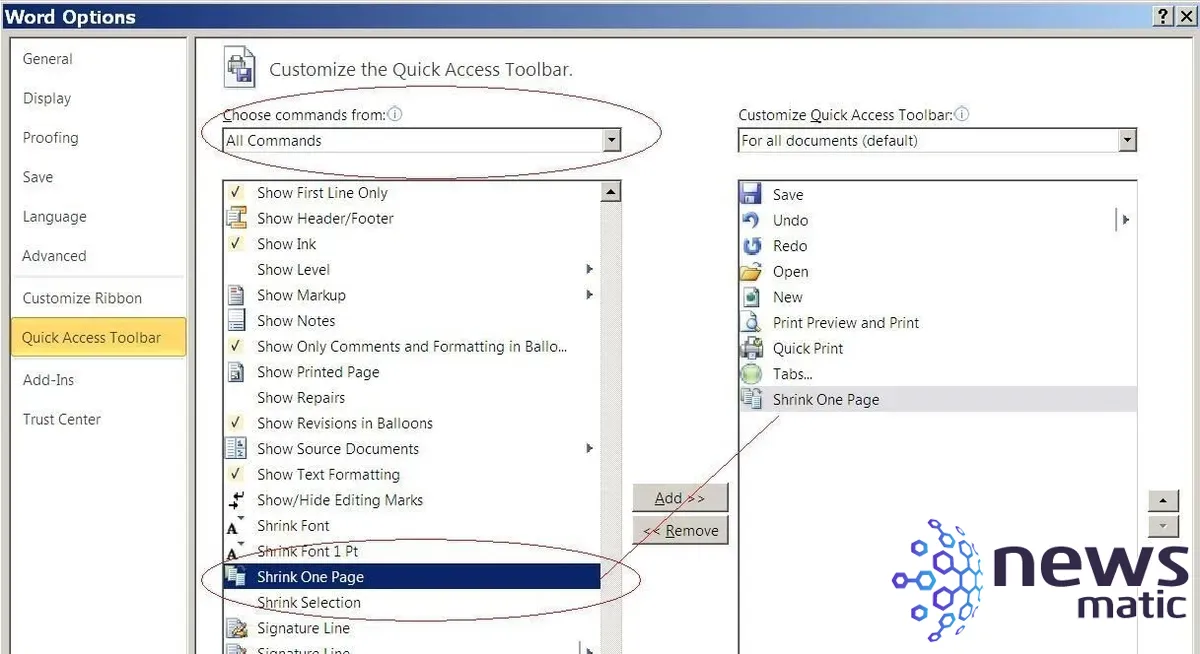
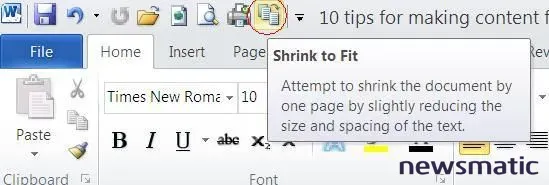
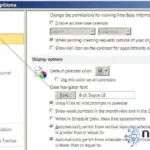 Cómo cambiar el tipo y tamaño de fuente en Outlook: Guía paso a paso
Cómo cambiar el tipo y tamaño de fuente en Outlook: Guía paso a pasoCada vez que hagas clic en "Encoger para ajustar", Word reducirá el documento en una página. No reducirá el documento completo a una página con un solo clic. Puede que necesites hacer varios clics para lograr los resultados deseados. Cuando esta función funciona, es rápido y fácil, pero prepárate para ajustar los resultados.
3. Espaciado de párrafos y líneas
Considera reducir el espaciado entre párrafos, encabezados, etc., siguiendo estas pautas:
- Cambia el "Espaciado de línea" de "Múltiple" (el valor predeterminado) a "Sencillo".
- Para los encabezados, reduce el "Espacio Antes" (o "Después") en uno o dos puntos, lo cual apenas se notará.
- Para los párrafos de texto, reduce el espacio entre líneas hasta la mitad del tamaño de fuente.
- Las versiones más recientes de Word tienen un espaciado de línea predeterminado de 1.15, que es adecuado para texto en línea pero innecesario para documentos impresos. Cambia esta configuración a 1 línea para los documentos impresos.
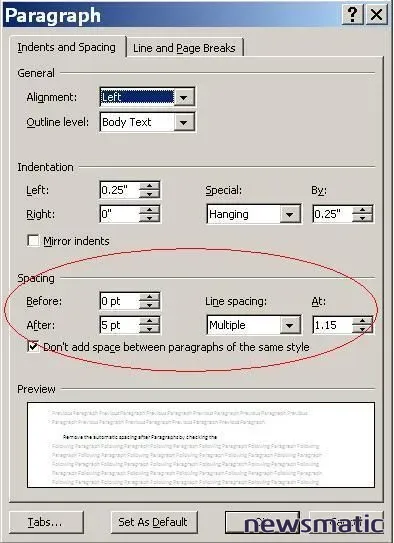
Estas opciones están disponibles haciendo clic en "Espaciado de línea y párrafo" en el grupo "Párrafo", o haciendo clic en el lanzador del cuadro de diálogo de ese grupo. Puedes combinar estas opciones para obtener los mejores resultados, pero rara vez necesitarás usar todas ellas en el mismo documento.
4. Utiliza una fuente más pequeña
En lugar de cambiar el espaciado o en combinación con una reducción del espaciado, puedes reducir el tamaño de la fuente para el texto principal. Un documento impreso puede tener un tamaño de fuente tan bajo como 10 puntos sin afectar la legibilidad, pero 12 es preferible. Si la fuente del documento es mayor de 12, comienza reduciéndola a 12. Continúa reduciendo gradualmente, en incrementos de 0.1. El tamaño de fuente en columnas puede ser más pequeño que el utilizado para líneas completas.
5. Reduce los márgenes
La táctica que menos me gusta consiste en reducir los márgenes de un documento. Los márgenes predeterminados de Word son casi perfectos para la mayoría de los documentos, y reducirlos disminuye la legibilidad (en mi opinión), así que acércate a este cambio de manera conservadora. Haz cambios en pequeños incrementos, de 0.1 en 0.1.
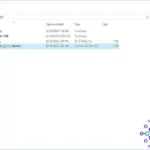 Cómo instalar APFS para Windows: una solución para la compatibilidad de sistemas operativos
Cómo instalar APFS para Windows: una solución para la compatibilidad de sistemas operativos6. Reduce encabezados y pies de página
Reevalúa la necesidad del texto de encabezado y pie de página. Si tu documento tiene ambos, considera combinar su contenido en uno solo. Si no son esenciales para el propósito del documento o no son requeridos por las convenciones de tu organización, elimínalos.
Un poco es más
La clave está en encontrar la opción que cambie el documento compuesto lo menos posible. Comienza con el primer consejo y continúa según sea necesario. La combinación de dos o más opciones logra buenos resultados. Cualquiera de las opciones discutidas en este artículo puede causar problemas si se usan de manera demasiado agresiva.
Los estilos brillan en esta situación. Es mucho más fácil cambiar (o revertir) un estilo que actualizar todo el documento manualmente.
Envíame tu pregunta sobre Office
Respondo a las preguntas de los lectores cuando puedo, pero no hay garantía. Al contactarme, sé lo más específico posible. Por ejemplo, "Por favor, analiza mi libro de trabajo y soluciona lo que esté mal" probablemente no recibirá una respuesta, pero "¿Me puedes decir por qué esta fórmula no está devolviendo los resultados esperados?" podría hacerlo. Por favor, menciona la aplicación y versión que estás utilizando. No soy reembolsada por Newsmatic por mi tiempo o experiencia, ni solicito una tarifa a los lectores. Puedes contactarme en [email protected].
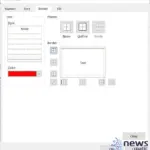 Cómo aplicar formato condicional en Excel para dividir grupos
Cómo aplicar formato condicional en Excel para dividir gruposEn Newsmatic nos especializamos en tecnología de vanguardia, contamos con los artículos mas novedosos sobre Microsoft, allí encontraras muchos artículos similares a Cómo hacer que el contenido de tu documento de Word se ajuste a una sola página , tenemos lo ultimo en tecnología 2023.

Artículos Relacionados